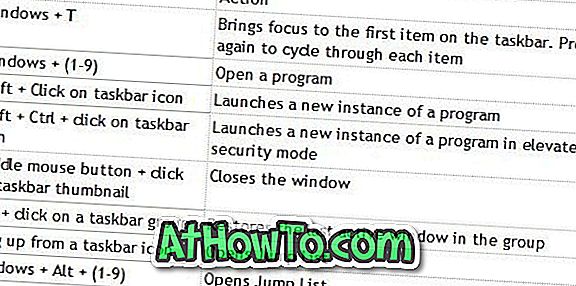Med Windows 7 introducerede Microsoft en række nye tastaturgenveje for at hjælpe brugerne med at forbedre produktiviteten. Den nydesignede proceslinje i Windows 7 leveres med springliste og miniatureforhåndsvisninger. Vi har allerede nævnt i mange artikler, at denne springlistefunktion er en af vores yndlingsfunktioner i Windows 7.

For dem, der ikke er opmærksomme på hoppelistefunktionen, vises hoppeliste, når du højreklikker på et ikon på proceslinjen samt startmenuen. Når du f.eks. Højreklikker på ikonet Windows Stifinder på proceslinjen, vises det ofte besøgte steder sammen med muligheder for at lukke alle åbne vinduer og pin / unpin programmet til proceslinjen.
Nå, brugere, der har spillet med Windows 7, kan kende tastaturgenvejen til Windows 7 på proceslinjen for at åbne programmets springliste. Generelt kan du åbne programmets springliste ved at højreklikke på ikonet på programmets proceslinje. Du kan også venstre-klikke på ikonet på programmets proceslinje og derefter trække op for at åbne springlisten.
Brug Windows + Alt + (1-9) (ligesom at åbne et proceslinjeprogram) for hurtigt at starte programmets springliste. Hvis du f.eks. Vil se springliste over det første program på proceslinjen, bruger du Windows + Alt + 1 . Du kan bruge denne genvej sammen med andre genvejstaster som Windows + T for nemt at forbedre din produktivitet.
En anden lille kendt ting er, at man kan afsløre hoppelisten med et venstre klik også. Du skal kun flytte musemarkøren på et proceslinjeikon, holde venstre museknap og derefter flytte markøren opad for at se springlisten.
Brugere, der gerne vil vide mere om hoppeliste, kan tjekke, hvordan du aktiverer / deaktiverer springliste, hvordan du sletter hovlisters seneste emner, og hvordan du ændrer antallet af de seneste genstande, der skal vises på hjælpelinjer.
For nemheds skyld er her hotkey-listen i Windows 7: